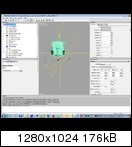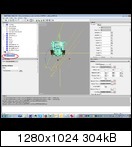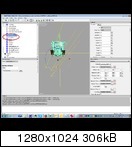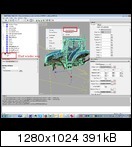Heute bauen wir uns einen Mod aus einen Standartfahrzeug aus LS 2015.
Ja was brauchen wir alles dazu? Eigentlich nicht viel. Das meiste haben wir ja bereits auf den PC.
Also fangen wir mal an.
1. Auswahl der Maschine aus dem Spiel.
Wir nehmen den Case Quadtrac aus dem Spiel. Zu finden unter
C:\Program Files (x86)\Landwirtschafts Simulator 2015\data\vehicles\steerable\caseIH
Erster Schritt: wir machen uns einen neuen Ordner in dem wir dann auch in Zukunft arbeiten werden. Da ich etwas altmodisch bin erstellen wir dem Ordner im Bereich Eigene Dateien.
Mein Ordner benenne ich CaseNeu.
Zweiter Schritt: wir kopieren uns alle Dateien die im Namen etwas mit „caseIHQuadtrac620“ zu tun haben in diesen Ordner. Wenn Ihr alles richtig macht, dann habt Ihr jetzt 14 Dateien in dem Ordner.
Dritter Schritt: wir kopieren aus dem Samplemod (C:\Program Files (x86)\Landwirtschafts Simulator 2015\sdk) wenn erforderlich entpacken folgende Unterordner in unseren Ordner „CaseNeu“ die beiden Ordner „cars“ und „shared“
Vierter Schritt: wir öffnen die i3d von unseren Mod mit einen Texteditor. (Datei öffnen mit….)
Jetzt interesieren uns die „<Files> „ zu gut Deutsch Texturdateien.
Es können natürlich auch ein paar xml daruter sein. Uns interessieren jetzt alle Einträge in der Art von:
<File fileId="1" filename=" <File fileId="1" filename="../../shared/window_diffuse.png" relativePath="true"/>
ja und was ist dabei so wichtig, wir müssen bei diesen Einträgen „../../“, nur einfach wir müssen diesen Teil des Eintrages entfernen. Ansonsten sucht sich unser Rechner nach diesen Dateien kaputt weil er die nie finden kann. Es sollte zum Schluss diese Zeilen so aussehen:
„<File fileId="1" filename="shared/window_diffuse.png" relativePath="true"/>“
Das ist jetzt eine Fleißarbeit, aber da muss ein Umbauer durch.
Sobald wir die alle geändert haben dürfen wir die i3d mit Speichern wieder schließen.
Fünfter Schritt: Erste Kontrolle und Vervollständigung der dazugehörigen Dateien.
Wir öffnen jetzt die i3d im GE 6.0.2 (oder wer später dazu kommt in den entsprechend aktuellsten GE)
Na ganz schön daneben was wir jetzt sehen? Aber keine Angst das bekommen wir hin. Was uns jetzt interessiert sind die Errors (Fehler). Diese nutzen uns etwas bei der Suche nach den fehlenden Dateien. Also auf, Errors lesen und beseitigen.
„Error: Can´t load resource ´C:/User/Nutzer/Documents/CaseNeu/shares/numbers_diffuse.png“ Auf gut Deutsch: Fehler ich kann die Textur numbers_diffuse in angegebenen Ordner nicht finden.
Lösung: wir suchen uns im Hauptverzeichniss die entsprechenden Dateien und fügen diese den entsprechenden Ordnern in unseren Mod zu. Danach die i3d schließen, aber ohne zu speichern! (Ansonsten sind die Verbindungen zu den Texturen weg auf Nimmerwiedersehen. Die sind da Nachtragend.)
I3d noch mal neu laden, wenn alles zu sehen ist (ohne Räder) und kein „Error“ im Fenster „Scripting“ dann ist alles bestens für unseren ersten Umbau.
(i3d bitte dann wieder schließen)
Sechster Schritt. Wir wenden uns der xml in unseren Mod zu.
Diese xml öffnen wir auch im Texteditor.
Code: Select all
<?xml version="1.0" encoding="utf-8" standalone="no" ?>
<vehicle type="tractor_articulatedAxis">
<annotation>Copyright (C) GIANTS Software GmbH, All Rights Reserved.</annotation>
<name>
<en>CaseIH Quadtrac 620</en>
<de>CaseIH Quadtrac 620</de>
</name>
<filename>data/vehicles/steerable/caseIH/caseIHQuadtrac620.i3d</filename>Jetzt ändern wir da eine kleine aber wichtige Kleinigkeit.
Code: Select all
<filename>data/vehicles/steerable/caseIH/caseIHQuadtrac620.i3d</filename>verändern wir auf :
Code: Select all
<filename>caseIHQuadtrac620.i3d</filename>Mehr ist heute gar nicht erforderlich.
Siebender Schritt: Wir „klauen“ uns die Moddesc aus dem SampleMod.
Danach öffnen wir die Moddesc mit den Texteditor.
Code: Select all
<?xml version="1.0" encoding="utf-8" standalone="no" ?>
<modDesc descVersion="21">
<author>My Name</author>
<version>1.0</version>
<title>
<en>Sample Mod</en>
<de>Beispiel Mod</de>
</title>
<description>
<en>Sample mod description</en>
<de>Beispiel Mod Beschreibung</de>
</description>
<iconFilename>store_buehrer6135A.png</iconFilename>
<multiplayer supported="true"/>
<storeItems>
<storeItem>
<name>
<de>Bührer 6135 - Beispiel Mod</de>
<en>Buehrer 6135 - Sample Mod</en>
</name>
<rotation>0</rotation>
<image active="store_buehrer6135A.png" brand="brand_buehrer.png"/>
<price>65000</price>
<dailyUpkeep>95</dailyUpkeep>
<xmlFilename>buehrer6135A.xml</xmlFilename>
<brand>Bührer</brand>
<category>tractors</category>
<specs>
<power>135</power>
</specs>
</storeItem>
</storeItems>
</modDesc><author>My Name</author> (Author, hier darfste Deinen Usernamen eintragen)
<en>Sample Mod</en> (ja jetzt sollte das Teil einen Namen bekommen)
<de>Beispiel Mod</de> (auch auf Deutsch?)
<en>CaseIH Quadtrac 620</en>
<de>CaseIH Quadtrac 620</de> (weil ich das heute mal festlege)
<en>Sample mod description</en>
<de>Beispiel Mod Beschreibung</de>
Hier lasst euch mal was einfallen.
<iconFilename>store_buehrer6135A.png</iconFilename>
Bührer? Ich glaub jetzt müssen wir etwas ändern. Also auf, suchen wir die richtigen Bilder (Dateien)
„C:\Program Files (x86)\Landwirtschafts Simulator 2015\data\vehicles\store“
Ja in diesen Ordner liegen doch die Dateien: „brand_caseIH.dds“ und „store_caseIHQuadtrac620.dds“.
Beide kopieren wir uns aus dem Ordner in unseren Ordner vom Mod. Dann geht’s los mit dem Umschreiben der Moddesc.
Code: Select all
<?xml version="1.0" encoding="utf-8" standalone="no" ?>
<modDesc descVersion="21">
<author>My Name</author>
<version>1.0</version>
<title>
<en>CaseIH Quadtrac 620</en>
<de>CaseIH Quadtrac 620</de>
</title>
<description>
<en>Das ist mein erster Mod</en>
<de>Das ist mein erster Mod</de>
</description>
<iconFilename>store_caseIHQuadtrac620.png</iconFilename>
<multiplayer supported="true"/>
<storeItems>
<storeItem>
<name>
<de>CaseIH Quadtrac 620</de>
<en>CaseIH Quadtrac 620</en>
</name>
<rotation>0</rotation>
<image active="store_caseIHQuadtrac620.png" brand="brand_caseIH.png"/>Preis 379.000,- €; Unterhaltskosten 600,- € pro Tag und 620 PS (alle Angaben sind vom Händler eures Vertrauens) Na dann los zweiten Teil der Moddesc anpassen.
<price>379000</price> (Das ist der Preis beim Händler)
<dailyUpkeep>600</dailyUpkeep> (So viel kostet der uns am Tag)
<xmlFilename>caseIHQuadtrac620.xml</xmlFilename> (Ach ja eine xml muss ja die Moddesc auch finden)
<brand>caseIH</brand> (Damit das Spiel weis was es ist)
<category>tractors</category> (Traktor, später Machen wir noch andere Teile)
<specs>
<power>620</power> (power = Kraft in PS)
</specs>
</storeItem>
</storeItems>
</modDesc>
Somit dürfte unsere Moddesc wie folgt aussehen:
Code: Select all
<?xml version="1.0" encoding="utf-8" standalone="no" ?>
<modDesc descVersion="21">
<author>Hier kommt Dein Name rein, nicht meiner</author>
<version>1.0</version>
<title>
<en>CaseIH Quadtrac 620</en>
<de>CaseIH Quadtrac 620</de>
</title>
<description>
<en>Das ist mein erster Mod</en>
<de>Das ist mein erster Mod</de>
</description>
<iconFilename>store_caseIHQuadtrac620.png</iconFilename>
<multiplayer supported="true"/>
<storeItems>
<storeItem>
<name>
<de>CaseIH Quadtrac 620</de>
<en>CaseIH Quadtrac 620</en>
</name>
<rotation>0</rotation>
<image active="store_caseIHQuadtrac620.png" brand="brand_caseIH.png"/>
<price>379000</price>
<dailyUpkeep>600</dailyUpkeep>
<xmlFilename>caseIHQuadtrac620.xml</xmlFilename>
<brand>caseIH</brand>
<category>tractors</category>
<specs>
<power>620</power>
</specs>
</storeItem>
</storeItems>
</modDesc>Achter Schritt. Alle Dateien die wir noch von unseren Mod offen haben schließen wir jetzt. Es sollte auch gespeichert werden damit unsere Änderungen nicht verlohren gehen.
Ja und jetzt, jetzt kommt die Stunde der Warheit.
Wir packen alle Teile die wir in unseren Ordner haben zu einer zip. (Zip weil dieses Ordnerformat auch MP-Tauglich ist und wir ja mit dem Teil auch im MP spielen wollen).
Jetzt ab in den Modsordner und das Spiel gestartet. Ab zum Händler und den Case Quadtrac als Mod suchen. Solltet Ihr nicht fündig werden, dann müsst Ihr euch in dem Thema melden was jetzt gleich ein Moderator hier anhängt. Das ist für eure Probleme beim Umbauen. Dieses Thema bitte frei halten weil wir mit dem Traktor noch weiter bauen wollen und uns auch noch anderen Maschinen zuwenden wollen.